

通信WLAN之editcap工具介绍
电子说
描述
WLAN已介绍为“无线局域网”缩写,遇到WLAN网络相关问题经常需要抓取“网络层”的数据包和MAC层的“协议帧”。这里有个专业默认常识,通常将网络层及以上的传输数据以“某某包”,网络层以下常称作“某某帧”。
好,本篇我们主要分享抓取WLAN网络层数据包利用Wireshark工具打开的问题。关于如何抓取WLAN设备网络层的数据包默认大家已了解。工作中经常会遇到因抓取的网络层数据包文件过大,导致无法打开或出现如图1问题。没有接触editcap工具时,会让我们袖手无策。Wireshark工具安装自带editcap工具,借助该工具即可解决遇到的问题。
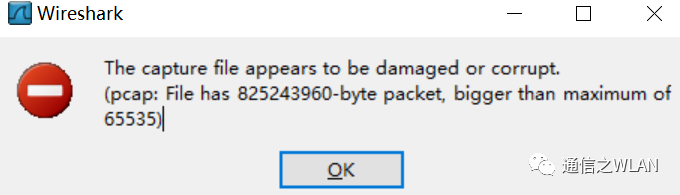
图 1
editcap工具介绍
(1)工具配置:
在电脑系统环境变量中对工具进行配置。操作步骤“电脑->属性->高级系统设置->环境变量->系统变量->新建->拷贝editcap工具的绝对路径”,点击确认完成。打开命令行终端,输入editcap即可出现如下图2所示:

图 2
(2)使用介绍
方法1:利用 -A 起始时间和 -B 截止时间,获取某时间段的数据包。
格式:editcap -A<起始时间>-B<截止时间><源文件名><目标文件名>
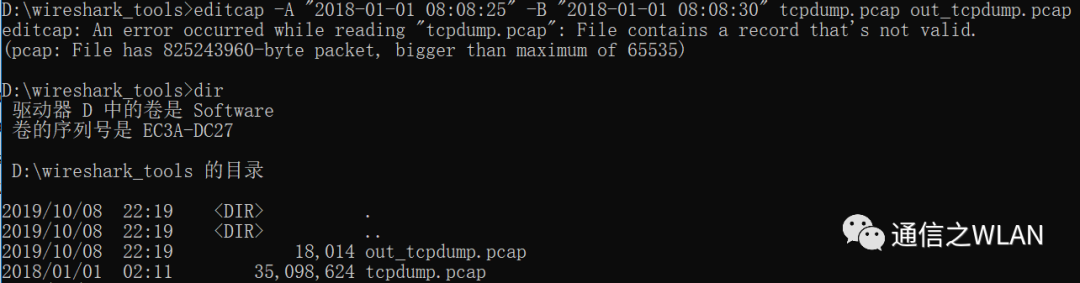
图 3
如图3所示,out_tcpdump.pcap即为我们要获取2018-01-01 08:08:25到2018-01-01 08:08:30时间段的数据包。
方法2:利用 -i 时间周期(单位:秒),获取固定周期时间段的数据包。
格式:editcap.exe -i <时间周期> <源文件名> <目标文件名>
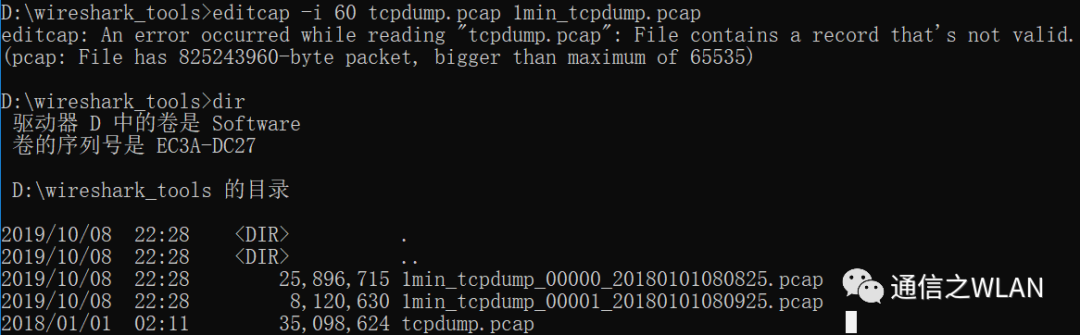
图 4
如图4所示,1min_tcpdump开头的文件,即为我们将tcpdump.pcap根据1分钟为周期,拆解所得文件。
方法3:利用 -c 文件数据包个数,获取包含固定数据包个数的文件。
格式:editcap.exe -c <数据包个数> <源文件名> <目标文件名>
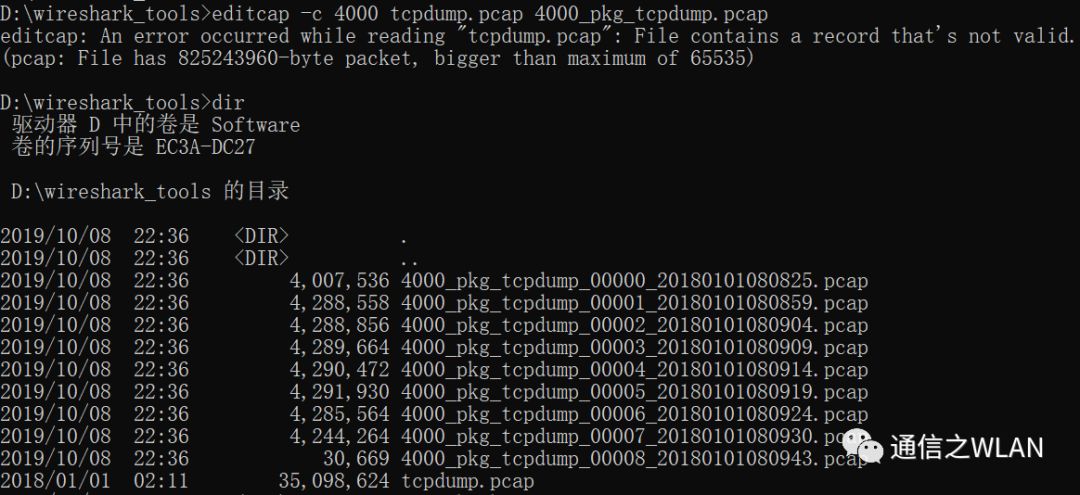
图 5
如图5所示,4000_pkg开头的文件,即为我们获取到的包含固定数据包个数的文件。
方法4:利用 -t 时间信息,获取将原数据包时间提前或移后的数据包文件。
格式:editcap.exe -t <源文件名><目标文件名>
操作命令:"editcap -t 600 tcpdump.pcap 10min_tcpdump.pcap"
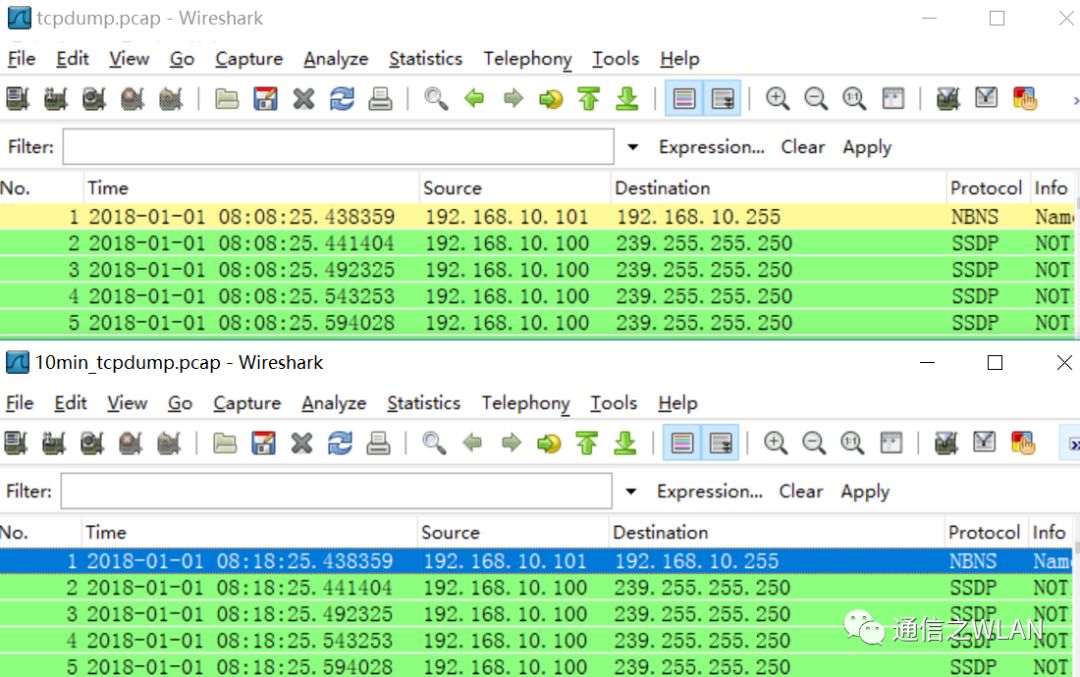
图 6
如图6所示,我们将原始数据包时间戳以后10min获取得到的文件。
本节我们探讨分享在利用wireshark工具无法打开过大的数据包文件,可借助editcap工具将源数据包文件拆解。同时,根据分析问题的需要,还可对源数据包文件进行一系列操作满足自己的需要。
审核编辑:刘清
-
eForce无线通信软件开发工具包兼容WLAN模块WKR612AA12025-09-24 799
-
Wilink WLAN IP实时调优工具(RTTT)2024-11-28 412
-
WLAN是什么网 wlan与wifi有什么区别2024-01-22 9355
-
什么是WLAN直连?WLAN直连的优势包括哪些?2024-01-04 10401
-
WLAN技术与组网方式介绍2023-05-19 2363
-
如何解读wlan的通信技术?2023-02-09 1166
-
【学习打卡】OpenHarmony的WLAN介绍2022-07-29 1510
-
简要介绍WLAN 802.11ad的发展2021-05-21 1325
-
MathWorks WLAN系统工具箱可以让MATLAB更快 更强2019-08-08 5230
-
WLAN的功率辐射介绍2011-11-10 1245
-
WLAN是什么2010-01-28 769
-
WLAN技术基础介绍2009-08-03 910
-
什么是wlan网络?WLAN是什么意思?2009-04-08 143995
-
什么是wlan网络?WLAN是什么?2008-11-01 8038
全部0条评论

快来发表一下你的评论吧 !

